2024 Mayıs ayında güncellenmiştir: Optimizasyon aracımızla hata mesajları almayı bırakın ve sisteminizi yavaşlatın. şimdi al Bu bağlantıyı
- Indirin ve yükleyin onarım aracı burada.
- Bilgisayarınızı taramasına izin verin.
- Araç daha sonra Bilgisayarını tamir et.
Microsoft Mağazası, geliştiricilerin dağıtımını yaptığı ana penceredir. Windows uygulamaları. Ancak uygulama her zaman sorunsuz çalışmaz. Bazı kullanıcılar WIN + G tuşlarına bastıktan sonra "Bu MS Pencere Mağazasını açmak için yeni bir uygulamaya ihtiyacınız var" diyen hata mesajları buldular. Bu hata mesajını verirse mağaza açılmayacaktır.
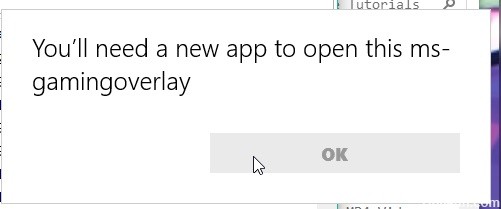
Bunun nedeni, Windows PC'nizde bir şekilde Xbox uygulamalarını devre dışı bırakmış olmanızdır. Bu uygulamalardan bazıları, özellikle de Game Bar uygulaması, modern PC oyunları tarafından oyun deneyiminizi geliştirmek için kullanılmaktadır. Bu uygulama devre dışı bırakıldığında, ilişkili protokol artık kalır ve garip açılır pencere görüntülenir. Bazı durumlarda, hata genellikle eksik veya bozuk uygulama dosyalarının bir sonucu olarak ortaya çıkar.
"Bu ms-oyun katmanını açmak için yeni bir uygulamaya ihtiyacınız olacak" hatasını nasıl düzeltebilirsiniz?
Windows Mağazası Önbelleğini Temizle

- Aramayı görüntülemek ve WSRESET'e girmek için WinKey + Q tuşlarına basın.
- Mağaza önbelleğini sıfırlamak için sonuçlarda wsreset'i tıklayın.
- Windows Mağazası açılır ve önbelleğin temizlendiğini onaylar.
Oyun çubuğunu devre dışı bırak
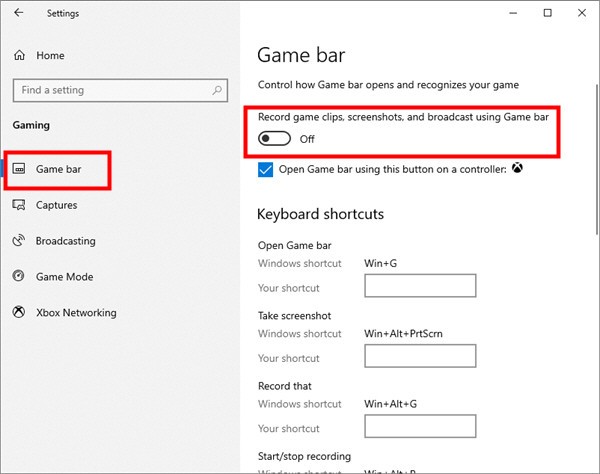
- Windows ayarlarını açmak için Win + I kısayol tuşuna basın.
- Oyunlar'ı ve ardından Oyun Çubuğu'nu seçin.
- Açma / kapama düğmesine tıklayarak oyun çubuğunu devre dışı bırakın.
Windows uygulamalarını yeniden yüklemeyi deneyin
Mayıs 2024 Güncellemesi:
Artık bu aracı kullanarak, sizi dosya kaybına ve kötü amaçlı yazılımlara karşı koruma gibi bilgisayar sorunlarını önleyebilirsiniz. Ek olarak, bilgisayarınızı maksimum performans için optimize etmenin harika bir yoludur. Program, Windows sistemlerinde oluşabilecek yaygın hataları kolaylıkla düzeltir - mükemmel çözüm parmaklarınızın ucundayken saatlerce sorun gidermeye gerek yoktur:
- 1 Adım: PC Onarım ve Doktoru İndirme Aracı'nı indirin (Windows 10, 8, 7, XP, Vista - Microsoft Altın Sertifikalı).
- 2 Adımı: “Taramayı Başlat”PC sorunlarına neden olabilecek Windows kayıt defteri sorunlarını bulmak için.
- 3 Adımı: “Hepsini tamir et”Tüm sorunları düzeltmek için.
- Dosya Gezgini'ni açın, Görünüm sekmesini tıklayın ve ardından gizli dosyaları görüntülemek için şeritteki Gizli Öğeler onay kutusunu seçin.
- Adres çubuğuna% localappdata% yazın ve ardından Enter tuşuna basın. Olduğu yere gidecek: C: \ Users \ User \ AppData \ Local.
- Sonra Paketler klasörüne gidin.
- Yedeklemek için bulduğunuz her şeyi başka bir yere taşıyın. Bu dosyalardan bazıları diğer programlar tarafından kullanılıyor, ancak hata iletisini yoksay.
- Görev Yöneticisini açmak ve Windows Shell Experience Host ve Windows Gezgini dahil olmak üzere iki işlemden çıkmak için Ctrl + Shift + Esc tuşlarına basın.
- Sol alt köşedeki Başlat düğmesine sağ tıklayın ve menüden powershell (admin) öğesini seçin.
Aşağıdaki komutu dikkatlice yazın:
Get-AppXPackage -AllUsers | Foreach {Add-AppxPackage -DisableDevelopmentMode -Kayıt Ol "$ ($ _. InstallLocation) \ AppXManifest.xml"} - Enter tuşuna basın.
Windows'u bir Geri Yükleme Noktasına Sıfırlama

- Çalıştır'ı açmak için Win tuşuna ve R kısayol tuşuna basın.
- Çalıştır metin kutusuna 'rstrui.exe' yazın ve aşağıda açıklandığı gibi Sistem Geri Yükleme'yi açmak için Tamam'a basın.
- İleri düğmesine tıklayın ve Daha fazla geri yükleme noktası göster öğesini seçin.
- Windows'un geri yükleneceği tarihi seçin. Mağaza uygulaması bir hata mesajı olmadan açıldıysa bir geri yükleme noktası tarihi seçin.
- Ardından, Windows'u geri yüklemek için İleri> Son'u tıklayabilirsiniz.
Kayıt Defteri Düzenleyicisi'nde Anahtar Bağlamayı Devre Dışı Bırakma

- Windows Tuşu + R tuşunun kombinasyonuyla erişebileceğiniz arama çubuğuna, Başlat menüsüne veya Çalıştır iletişim kutusuna “regedit” yazarak kayıt defteri düzenleyici penceresini açın. Sol bölmeye giderek kayıt defterinizdeki sonraki anahtara gidin: HKEY_CURRENT_USER \ SOFTWARE \ Microsoft \ Windows \ CurrentVersion \ GameDVR
- Bu düğmeye tıklayın ve AppCaptureEnabled adlı bir giriş bulmaya çalışın. Mevcut değilse, pencerenin sağ tarafına sağ tıklayıp Yeni >> DWORD (32 bit) değerini seçerek NoWinKeys adlı yeni bir DWORD değeri girişi oluşturun. Sağ tıklayın ve bağlam menüsünden Düzenle'yi seçin.
Düzenle penceresinde, Değer Verileri bölümünün altında, değeri 0 olarak değiştirin ve yaptığınız değişiklikleri uygulayın. Tabanın Ondalık olarak ayarlandığından emin olun. Bu işlem sırasında ortaya çıkabilecek tüm güvenlik iletişim kutularını onaylayın. - Kayıt defterinde aşağıdaki konuma gidin: HKEY_CURRENT_USER \ System \ GameConfigStore
GameDVR_Enabled adlı bir DWORD girişi arayın. Eğer yoksa, oluşturmak için 3 adımındaki aynı işlemleri tekrarlayın. Üzerine sağ tıklayın ve Düzenle'yi seçin. - Düzenle penceresinde, Değer Verileri bölümünün altında, değeri 0 olarak değiştirin ve yaptığınız değişiklikleri kabul edin.
- Artık bilgisayarınızı Başlat menüsü >> Güç Düğmesi >> Yeniden Başlat'a tıklayarak ve sorunun çözülüp çözülmediğini kontrol ederek manuel olarak yeniden başlatabilirsiniz.
Uzman İpucu: Bu onarım aracı, depoları tarar ve bu yöntemlerden hiçbiri işe yaramadıysa, bozuk veya eksik dosyaları değiştirir. Sorunun sistem bozulmasından kaynaklandığı çoğu durumda iyi çalışır. Bu araç, performansı en üst düzeye çıkarmak için sisteminizi de optimize eder. tarafından indirilebilir Burayı tıklatarak

CCNA, Web Geliştirici, PC Sorun Giderici
Ben bir bilgisayar tutkunuyum ve pratik bir IT Professional'ım. Bilgisayar programlama, donanım sorunlarını giderme ve onarım konularında yıllarca deneyimim var. Web Geliştirme ve Veritabanı Tasarımı konusunda uzmanım. Ayrıca Ağ Tasarımı ve Sorun Giderme için CCNA sertifikam var.

